Introduction
Ce document décrit comment récupérer le mot de passe du compte de connexion localadmin sur un serveur de vidéosurveillance Cisco (VSM) 7.x.
Conditions préalables
Exigences
There are no specific requirements for this document.
Composants utilisés
Les informations contenues dans ce document sont basées sur le serveur de vidéosurveillance Cisco 7.x.
The information in this document was created from the devices in a specific lab environment. All of the devices used in this document started with a cleared (default) configuration. If your network is live, make sure that you understand the potential impact of any command.
Récupérer le mot de passe du compte Localadmin sur VSM qui exécute Redhat Linux
Étape 1. Accédez au serveur VSM par la console et redémarrez-le.
Étape 2. Lorsque le système démarre, appuyez sur n'importe quelle touche pour accéder au menu GRUB, comme illustré dans l'image ;

Étape 3. Tapez e dans le menu déroulant et appuyez sur Entrée, comme illustré dans l’image :

Étape 4. Sélectionnez la ligne qui commence par le mot kernel qith l'utilisation des touches fléchées et tapez e à nouveau et appuyez sur Entrée comme indiqué dans l'image ;

Étape 5. Lorsque cet écran s’affiche, entrez un espace et tapez 1, puis appuyez sur Entrée, comme illustré dans l’image :
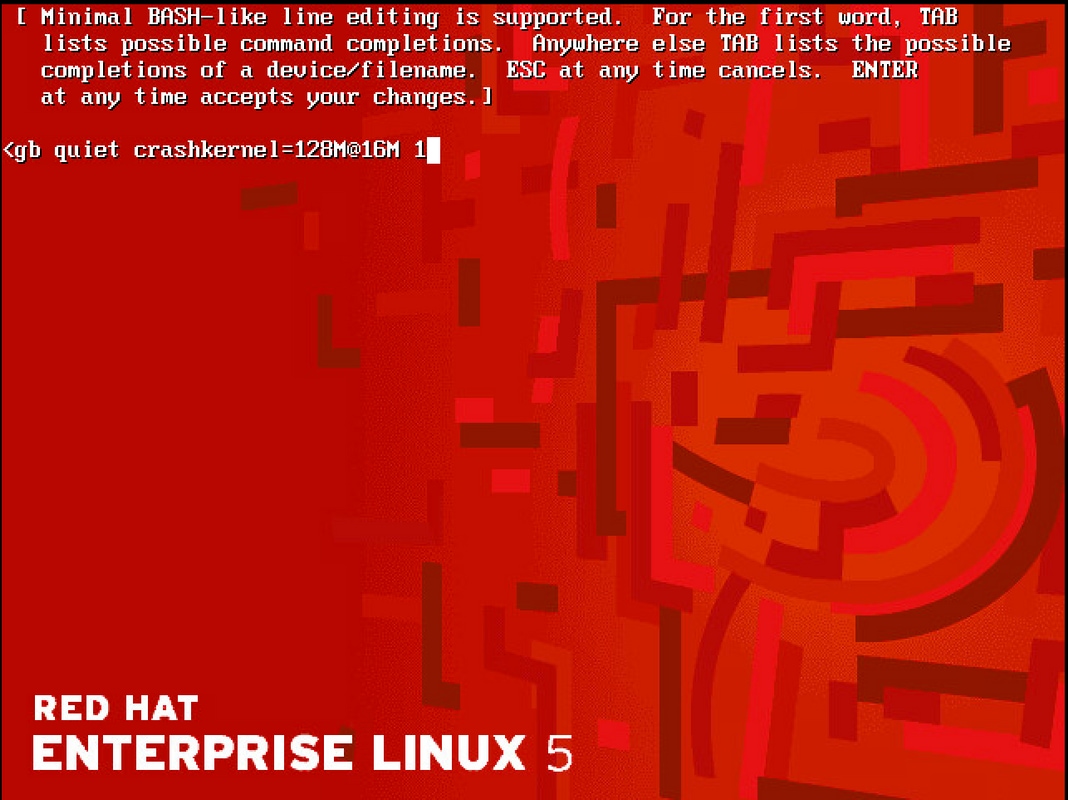
Étape 6. Une fois de retour dans le menu GRUB, tapez b pour démarrer :

Étape 7. Vous devez maintenant passer en mode utilisateur unique, comme illustré dans l’image :

Étape 8. Entrez la commande passwd localadmin pour réinitialiser le mot de passe localadmin et entrez le nouveau mot de passe :

Étape 9. Tapez reboot et appuyez sur Entrée pour redémarrer le système :

Étape 10. Une fois le système démarré, vous devriez pouvoir vous connecter avec votre nouveau mot de passe.
Récupérer le mot de passe du compte Localadmin sur VSM qui exécute SUSE Linux
Étape 1. Accédez au serveur VSM par la console et redémarrez-le.
Étape 2. Lorsque le système démarre, utilisez les touches fléchées pour arrêter l'horloge en regard de SUSE Linux Enterprise Server 10 SP1 ;

Étape 3. Dans les Options de démarrage, entrez le texte suivant : init=/bin/bash, puis appuyez sur entrée comme indiqué dans l'image ;

Étape 4. Vous verrez la séquence d’amorçage habituelle, sauf qu’elle se termine un peu plus tôt à une invite bash comme le montre l’image ;

Étape 5. Tapez la commande passwd localadmin pour réinitialiser le mot de passe localadmin et entrez le nouveau mot de passe comme indiqué dans l'image ;

Étape 6. Tapez reboot -f et appuyez sur Entrée pour redémarrer le système comme indiqué dans l'image ;

Étape 7. Une fois le système démarré, vous devriez pouvoir vous connecter avec votre nouveau mot de passe.
